
Vérifier la manière dont vous avez suivi un cours dans GarageBand sur Mac
Les cours de GarageBand comprennent une fonction « Comment ai-je joué ? » indiquant les notes ou les accords que vous avez joués correctement ainsi que les parties où vous avez joué une fausse note ou de façon désynchronisée. Vous pouvez utiliser la fonction « Comment ai-je joué ? » pour l’intégralité du chapitre Suivre un cours ou uniquement pour une partie de ce chapitre.
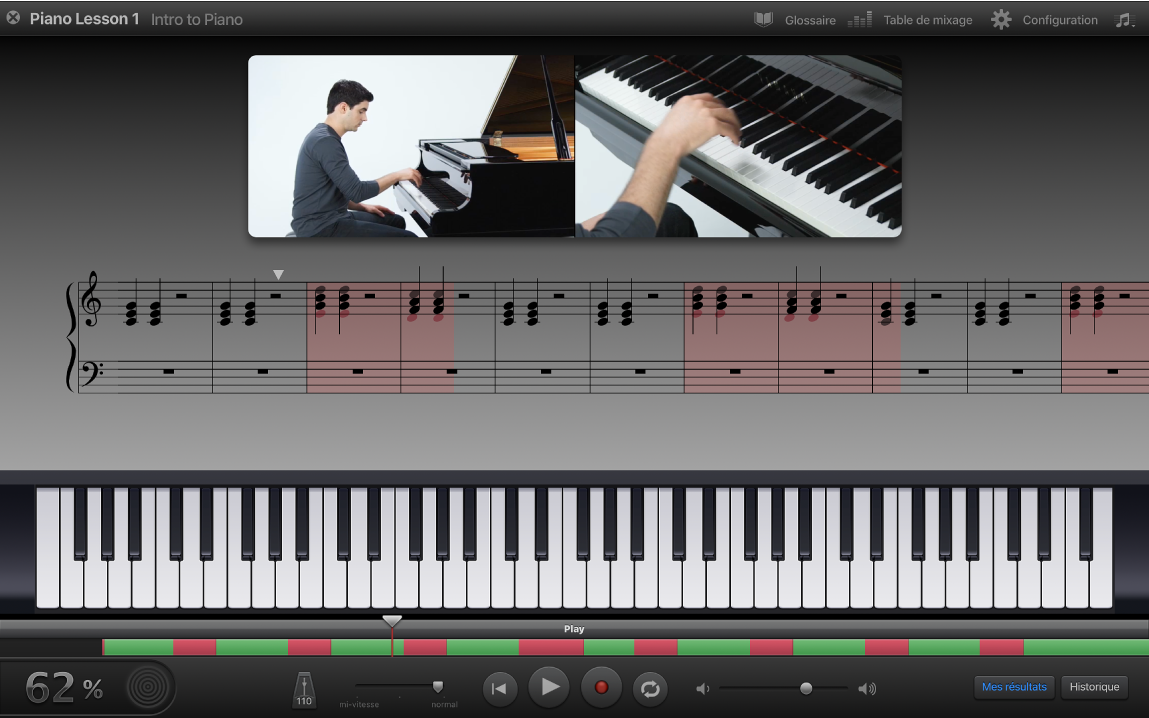
Dans la zone de notation, les différentes couleurs indiquent la manière dont vous jouez :
Les notes et les accords clignotent en vert lorsque vous les jouez correctement.
Les parties où vous jouez des fausses notes s’affichent en rouge. Dans un cours de piano, les fausses notes s’affichent également en rouge.
Les parties dans lesquelles vous jouez des notes non synchronisées s’affichent en jaune. Dans un cours de piano, les notes non synchronisées s’affichent également en jaune.
Lorsque vous jouez, la rangée située au-dessus de la barre des commandes affiche les parties que vous avez jouées correctement en vert, les parties avec des fausses notes en rouge et les parties avec des erreurs de synchronisation en vert clair.
L’indicateur de performance, situé dans le coin inférieur gauche de la fenêtre du cours, montre avec quelle adresse vous avez joué les quatre dernières mesures : plus vous jouez avec exactitude, plus le nombre d’anneaux affichés en vert dans l’indicateur de performance est élevé. Lorsque vous jouez une fausse note ou une note non synchronisée, l’anneau extérieur s’affiche en rouge. Le nombre situé en regard de l’indicateur de performance affiche le pourcentage total de notes que vous avez correctement joué dans le cours.
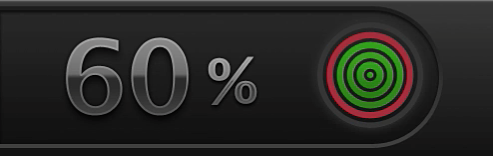
Une fois que vous avez terminé de jouer, vous pouvez examiner sur un passage qui vous pose problème dans le cours et vous exercer dessus. Vous pouvez cliquer dans une zone de la rangée située au-dessus de la barre des commandes pour examiner rapidement comment vous avez joué dans cette partie du cours. Vous pouvez également masquer vos erreurs et couper le son de votre performance « Comment ai-je joué ? » lorsque vous suivez le cours.
Vous pouvez cliquer sur la rangée de navigation située au-dessus de la barre des commandes, ou sélectionner une zone contenant des erreurs dans la présentation de notation, pour vous exercer sur cette partie du cours. Lorsque vous cliquez sur une zone contenant des erreurs de notation, la région en boucle est activée et réglée sur une section contenant l’erreur.
Remarque : avant de démarrer une performance, vérifiez que votre guitare est accordée. Les notes ou accords non syntonisés sont considérés comme des erreurs. Si vous jouez de la guitare électrique, vérifiez que le volume de la guitare n’est pas trop élevé pour produire de l’écrêtage. Les notes saturées sont considérées comme des erreurs.
Commencer à utiliser la fonction « Comment ai-je joué ? »
Dans GarageBand sur Mac, si le chapitre Jouer n’est pas ouvert, placez le pointeur dans la partie gauche de la zone vidéo puis cliquez sur le bouton de lecture.
Cliquez sur le bouton d’enregistrement (cercle rouge) situé sur la barre des commandes.
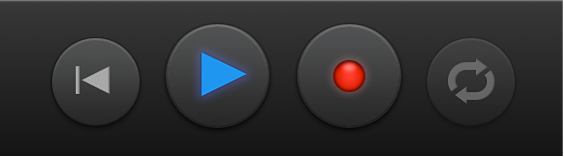
Après le décompte, commencez à jouer de votre instrument.
Cesser d’utiliser la fonction « Comment ai-je joué ? »
Dans GarageBand sur Mac, cliquez sur le bouton de lecture (représenté par le triangle pointant vers la droite) situé sur la barre des commandes.
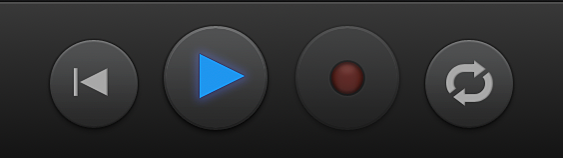
Examiner une partie de votre prestation
Dans GarageBand sur Mac, procédez de l’une des manières suivantes :
Cliquez sur une zone de la rangée de navigation située au-dessus de la barre des commandes pour accéder à l’extrait en question de la performance.

Cliquez dans la zone de notation sur l’emplacement que vous souhaitez examiner. Les barres rouges indiquent les zones contenant des fausses notes et les barres jaunes affichent les zones comprenant des erreurs de synchronisation.
Masquer vos erreurs et couper le son de votre prestation
Dans GarageBand sur Mac, cliquez sur le bouton « Mes résultats » dans le coin inférieur droit de la fenêtre du cours.
Désactiver Mes résultats coupe le son de votre performance « Comment ai-je joué ? » et masque les erreurs de la zone de notation et de la rangée située au-dessus de la barre des commandes.
Pour afficher vos erreurs et réactiver le son de votre performance, cliquez à nouveau sur le bouton Mes résultats.